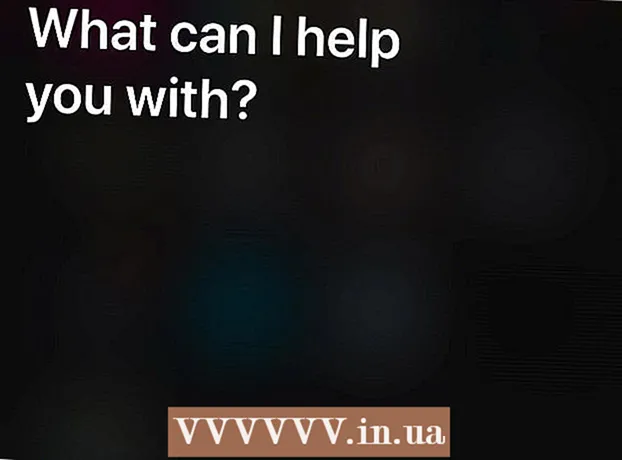Auteur:
Morris Wright
Denlaod Vun Der Kreatioun:
22 Abrëll 2021
Update Datum:
1 Juli 2024

Inhalt
- Ze trëppelen
- Method 1 vu 6: D'DNS Astellungen (Windows)
- Method 2 vu 6: Ännert Är DNS-Astellungen (Mac)
- Method 3 vun 6: Ännere vun der Hosts Datei
- Method 4 vu 6: Benotzt Google Cache
- Methode 5 vu 6: Mat Tor
- Methode 6 vu 6: Eng direkt Verbindung mat Ärem Modem
OpenDNS bitt Internetfilterungsservicer déi Zougang zu Websäiten blockéiere kënnen. Wann OpenDNS Iech verhënnert Zougang zu gewësse Säiten ze kréien, kënnt Dir d'Donnéeën vun Ärem Computer änneren fir mat engem aneren DNS Server ze verbannen. Dës Server iwwersetze Webadressen sou datt Äre Browser mat hinne verbonne ka ginn. Wann Dir net fäeg ass den DNS-Astellunge vun Ärem Computer z'änneren, kënnt Dir en Tor Browser benotze fir d'Spären z'ëmgoen.
Ze trëppelen
Method 1 vu 6: D'DNS Astellungen (Windows)
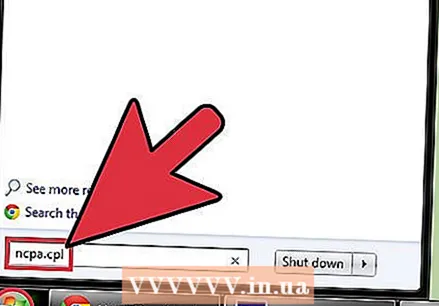 Klickt op de Start Knäppchen a gitt.ncpa.cpl. Press ↵ Gitt eran.
Klickt op de Start Knäppchen a gitt.ncpa.cpl. Press ↵ Gitt eran. - OpenDNS ännert den DNS-Astellunge vun Ärem Router fir Är Ufroen ëmzeleeden. Äert DNS-Astellunge vun Ärem Betribssystem z'änneren ëmgeleet den DNS-Astellunge vun Ärem Router, an domat OpenDNS. Dëst funktionnéiert net wann Äre Router konfiguréiert ass fir all DNS Ufroen ze blockéieren ausser déi vun OpenDNS op Port 53.
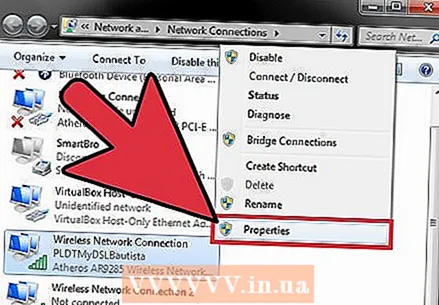 Riets klickt op Är aktiv Netzverbindung. Wielt "Properties".
Riets klickt op Är aktiv Netzverbindung. Wielt "Properties". - Wann Dir et net opmaache kënnt well Dir keng Administratorrechter hutt, klickt hei
 Wielt "Internet Protokoll Versioun 4 (TCP / IPv4)" aus der Lëscht. Klickt op Properties.
Wielt "Internet Protokoll Versioun 4 (TCP / IPv4)" aus der Lëscht. Klickt op Properties.  Wielt "Benotzt déi folgend DNS Server Adressen". Dëst erlaabt Iech alternativ DNS Adressen ze setzen. Dëst sinn Serveren déi Web Adressen iwwersetzen sou datt Dir mat Ärem Browser Zougang dozou kritt. Normalerweis ginn Är DNS Server vun Ärem Service Provider opgestallt, awer OpenDNS Contournéiert dëst an Ärem Router a benotzt seng eege Serveren.
Wielt "Benotzt déi folgend DNS Server Adressen". Dëst erlaabt Iech alternativ DNS Adressen ze setzen. Dëst sinn Serveren déi Web Adressen iwwersetzen sou datt Dir mat Ärem Browser Zougang dozou kritt. Normalerweis ginn Är DNS Server vun Ärem Service Provider opgestallt, awer OpenDNS Contournéiert dëst an Ärem Router a benotzt seng eege Serveren. 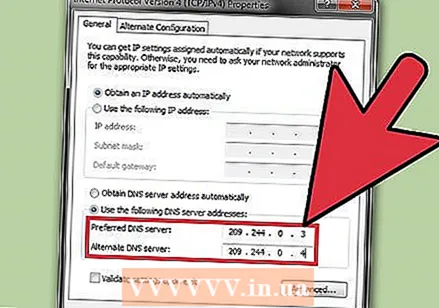 Gitt Adresse fir en ëffentlechen DNS Server an. Et gi verschidde DNS Server fir jiddereen verfügbar. Wann Dir Verbindungsprobleemer mat engem Server hutt, probéiert en aneren. Gitt sécher datt Dir Primär- a Sekundär Adresse gitt.
Gitt Adresse fir en ëffentlechen DNS Server an. Et gi verschidde DNS Server fir jiddereen verfügbar. Wann Dir Verbindungsprobleemer mat engem Server hutt, probéiert en aneren. Gitt sécher datt Dir Primär- a Sekundär Adresse gitt. DNS Provider Primär DNS Sekondär DNS Google 8.8.8.8 8.8.4.4 Niveau3 209.244.0.3 209.244.0.4 FreeDNS 37.235.1.174 37.235.1.177 ViperDNS 208.76.50.50 208.76.51.51 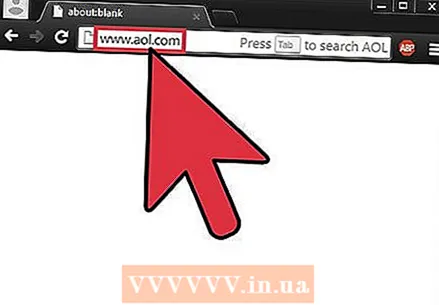 Probéiert eng Websäit opzemaachen. Wann Dir d'DNS Astellunge geännert hutt, sollt Dir fäeg sinn mat der blockéierter Websäit ze verbannen. Äert DNS-Astellungen am Windows änneren ännert d'DNS-Astellungen an Ärem Router.
Probéiert eng Websäit opzemaachen. Wann Dir d'DNS Astellunge geännert hutt, sollt Dir fäeg sinn mat der blockéierter Websäit ze verbannen. Äert DNS-Astellungen am Windows änneren ännert d'DNS-Astellungen an Ärem Router. - Wann Dir net fäeg sidd ze verbannen, probéiert en aneren ëffentlechen DNS Provider.
Method 2 vu 6: Ännert Är DNS-Astellungen (Mac)
 Klickt op den Apple Menu a wielt "System Preferences". Dir gitt den DNS Server änneren; dëst ass de Server deen Web Adressen iwwersetzt fir datt Dir mat Iech verbonne kënnt.
Klickt op den Apple Menu a wielt "System Preferences". Dir gitt den DNS Server änneren; dëst ass de Server deen Web Adressen iwwersetzt fir datt Dir mat Iech verbonne kënnt. - OpenDNS ännert den DNS-Astellunge vun Ärem Router fir Är Ufroen ëmzeleeden. Äert DNS-Astellunge vun Ärem Betribssystem z'änneren ëmgeleet den DNS-Astellunge vun Ärem Router, an domat OpenDNS. Dëst funktionnéiert net wann Äre Router konfiguréiert ass fir all DNS Ufroen ze blockéieren ausser OpenDNS iwwer Port 53.
 Wielt "Network" aus dem "System Preferences" Menu.
Wielt "Network" aus dem "System Preferences" Menu.- Wann Dir et net opmaache kënnt well Dir keng Administratorrechter hutt, klickt hei
 Klickt op Är aktiv Verbindung. Normalerweis gëtt et e grénge Luucht niewendrun.
Klickt op Är aktiv Verbindung. Normalerweis gëtt et e grénge Luucht niewendrun.  Dréckt de Knäppchen.Fortgeschratt.
Dréckt de Knäppchen.Fortgeschratt.  Klickt op den Tab "DNS".
Klickt op den Tab "DNS". Klickt op de "+" Knäppchen. Dëst erlaabt Iech nei DNS Serveren ze addéieren. Et gi verschidde DNS Server fir jiddereen verfügbar. Wann Dir Verbindungsprobleemer mat engem Server hutt, probéiert en aneren. Gitt sécher datt Dir Primär- a Sekundär Adresse gitt.
Klickt op de "+" Knäppchen. Dëst erlaabt Iech nei DNS Serveren ze addéieren. Et gi verschidde DNS Server fir jiddereen verfügbar. Wann Dir Verbindungsprobleemer mat engem Server hutt, probéiert en aneren. Gitt sécher datt Dir Primär- a Sekundär Adresse gitt. DNS Provider Primär DNS Sekondär DNS Google 8.8.8.8 8.8.4.4 Niveau3 209.244.0.3 209.244.0.4 FreeDNS 37.235.1.174 37.235.1.177 ViperDNS 208.76.50.50 208.76.51.51  Läscht Är al DNS Serveren. Wann et eng existent Lëscht vun DNS Server war, läscht se sou datt Äre Computer als éischt mat den neien DNS Server verbënnt.
Läscht Är al DNS Serveren. Wann et eng existent Lëscht vun DNS Server war, läscht se sou datt Äre Computer als éischt mat den neien DNS Server verbënnt.  Probéiert eng Websäit opzemaachen. Wann Dir d'DNS Astellunge geännert hutt, sollt Dir fäeg sinn mat der blockéierter Websäit ze verbannen. Äert DNS-Astellungen am Mac z'änneren wäert d'DNS-Astellungen an Ärem Router ëmgoen.
Probéiert eng Websäit opzemaachen. Wann Dir d'DNS Astellunge geännert hutt, sollt Dir fäeg sinn mat der blockéierter Websäit ze verbannen. Äert DNS-Astellungen am Mac z'änneren wäert d'DNS-Astellungen an Ärem Router ëmgoen. - Wann Dir net fäeg sidd ze verbannen, probéiert en aneren ëffentlechen DNS Provider.
Method 3 vun 6: Ännere vun der Hosts Datei
- Öffnen d'Hosts Datei. D'Hosts Datei op Ärem Computer handelt wéi säin eegenen DNS, sou datt Dir manuell IP Adressen un Domainennamen zugewise kënnt. Dëst iwwerschreift d'Astellunge vun Ärem Router.
- Windows - D'Hosts Datei ka fonnt ginn C: WINDOWS system32 Treiber etc.. Riets-klickt op d'Hosts Fichier, wielt "Open With", dann Notizblock.
- Mac - Öffnen den Terminal an tippen sudo vi / private / etc / hosts.
- Fannt d'IP Adress vum Site deen Dir besiche wëllt. Fir e Site an Är Hostdatei bäizefügen, braucht Dir seng IP Adress.
- Open Command Prompt (Windows) oder Terminal (OS X).
- Typ Ping websiteaddress.com an dréckt ↵ Gitt eran. Dëst bréngt d'IP Adress vun der Websäit zréck.
- Füügt d'IP Adress an den Hostnumm un d'Enn vun der Hosts Datei bäi. Dir gesitt normalerweis um Enn vun der Hostdatei 127.0.0.1 localhost stoen. Gidd déi nei IP Adressen an Hostnimm ënner dëser Linn. Benotzt datselwecht Format wéi d'Regel localhostmat der IP Adress an dem Hostnumm.
- Et ass normalerweis recommandéiert all Hostnumm zweemol ze lëschten; eemol mat www. an eemol ouni. Zum Beispill, fir Facebook bäizefügen füügt eng Zeil mat der IP Adress gefollegt an duerno www.facebook.com, an eng aner Zeil mat der selwechter IP Adress gefollegt vun facebook.com.
- Späichert dëst a schreift d'Datei zou. Dir musst Äre Computer wahrscheinlech neu starten fir d'Ännerunge fir effektiv ze ginn.
Method 4 vu 6: Benotzt Google Cache
- Öffnen Äre Webbrowser. Dir kënnt fäeg sinn op eng gespäichert Versioun vum Site ze kommen, well se iwwer Google lued. Déi gespäichert Versioun ass normalerweis net wierklech rezent, awer normalerweis och net ze al.
- Kopéiert a fëllt déi folgend Adress. Paste dëst an der Adressbar vun Ärem Browser:
- webcache.googleusercontent.com/search?q=cache:http://example.com/
- Ersetzen.http://example.com/vum Site deen Dir besiche wëllt. Zum Beispill, fir déi gespäichert Versioun vu Facebook ze besichen, tippt webcache.googleusercontent.com/search?q=cache:https://facebook.com/.
Methode 5 vu 6: Mat Tor
 Luet den Tor Browser erof. Tor ass e Netzwierk fir anonym Internetsurfen a kann déi meescht Blockaden a Filteren ëmgoen. Dir kënnt den Tor Browser gratis eroflueden vun torproject.org.
Luet den Tor Browser erof. Tor ass e Netzwierk fir anonym Internetsurfen a kann déi meescht Blockaden a Filteren ëmgoen. Dir kënnt den Tor Browser gratis eroflueden vun torproject.org. - Wann d'Tor Websäit op Ärem Computer blockéiert ass, kënnt Dir se vun engem anere Computer eroflueden an op engem USB Drive installéieren.
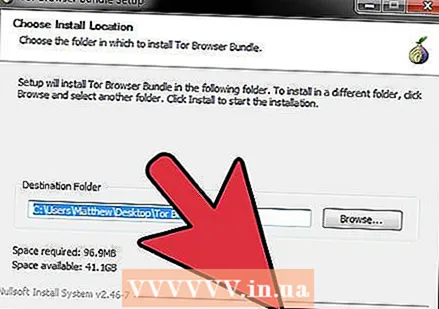 Fuert den Tor Installateur. Gitt d'Instruktioune fir de Browser op Ärem Computer z'installéieren. Wann Dir de Browser op engem USB Drive installéiere wëllt, wielt dee Drive als Installatiounsplaz.
Fuert den Tor Installateur. Gitt d'Instruktioune fir de Browser op Ärem Computer z'installéieren. Wann Dir de Browser op engem USB Drive installéiere wëllt, wielt dee Drive als Installatiounsplaz.  Klickt op de "Connect" Knäppchen. Dëst konfiguréiert den Tor fir den éischte Gebrauch.
Klickt op de "Connect" Knäppchen. Dëst konfiguréiert den Tor fir den éischte Gebrauch.  Fänkt un um Internet ze surfen. Dir sollt d '"Gratulatioun!" Säit no Erfolleg mat dem Tor Netzwierk gesinn, an Dir kënnt ufänken duerch blockéiert Websäiten ze surfen.
Fänkt un um Internet ze surfen. Dir sollt d '"Gratulatioun!" Säit no Erfolleg mat dem Tor Netzwierk gesinn, an Dir kënnt ufänken duerch blockéiert Websäiten ze surfen. - Wann Dir Tor erëm lafe wëllt, start den Tor Browser. Dir musst net méi duerch déi ganz Setup Prozedur goen.
Methode 6 vu 6: Eng direkt Verbindung mat Ärem Modem
- Fannt eraus ob dës Method nëtzlech ass. OpenDNS beaflosst Är Router Astellungen, dat heescht datt all Computer mat dem Router verbonne gëtt vun deem betraff. Wann Dir d'Moyenen hutt fir eng direkt Verbindung tëscht Ärem Computer an Ärem Modem z'erreechen, andeems Dir de Router komplett ignoréiert, kënnt Dir OpenDNS ëmgoen.
- Trennt de Router vun Ärem Modem aus. Soulaang wéi Dir de Router net zréckgesat hutt, sollten d'Astellunge onverännert bleiwen ouni datt een et stéiert.
- Trennt Äre Computer vum Router. Wann Dir eng drahtlose Verbindung hutt, verbindet d'Verbindung mam Netz. Wann Dir eng Kabelverbindung benotzt, trennt den Ethernet Kabel tëscht Ärem Computer an dem Router.
- Verbannt Äert Modem direkt mat Ärem Computer iwwer Ethernet. Äre Computer sollt elo direkt Zougang zum Internet kréien.
- Déi meescht Modemer hu keng drahtlose Fäegkeeten, well dës Aufgab gëtt vum Router behandelt.
- Wann Dir e Router / Modem Combo hutt, hutt Dir kee Gléck.
- Besicht d'Websäiten déi Dir wëllt. Elo wou Dir mat engem Modem verbonne sidd, sollt Dir fäeg sinn Zougang zu all Site ze kréien, déi virdru vun OpenDNS blockéiert goufen. Wann Dir fäerdeg sidd, gitt sécher datt Dir alles erëm stécht wéi et war.